为你解答iso文件怎么安装?(iso文件的安装办法)
来源:game773整合
时间:2024-01-02
小编:773游戏
大家都知道,在电脑中,对于不太的信息,不同的文件有不同的存储格式,在打开它们的时候就需要不同的软件,那么,ISO文件如何打开安装呢?接下来,我就教大家如何安装iso文件。
我们在安装系统的时候经常会遇到ISO格式的文件,它是复制光盘上全部信息的镜像文件,一般符合国际标准的文件系统格式以iso为扩展名。下面,为你解答iso文件怎么安装。
1、右击ISO文件,选择WinRAR, 用WinRAR打开。
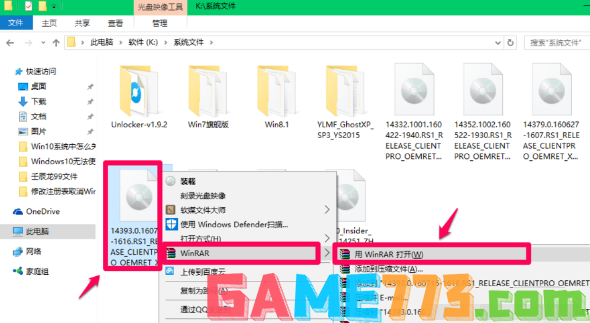
2、在打开的解压压缩文件窗口,点击解压到,选择保存路径后点击:确定。
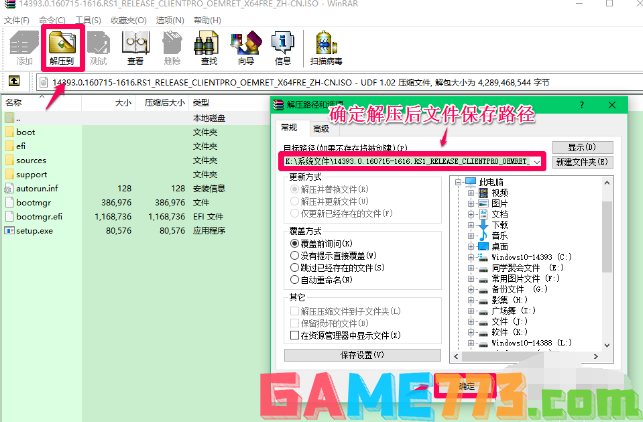
3、打开解压文件,双击:setup.exe。
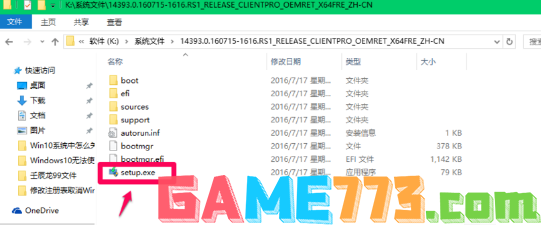
4、在获取重要更新窗口,出现两个选项,如需要获取更新,便默认下载并安装更新,如果不需要获取更新,点击:不是现在。选好后点击:下一步(N)。

5、点击:接受(A)。
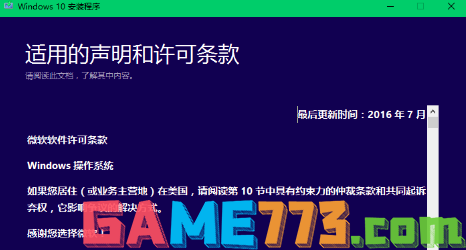
6、点击:安装(I)。
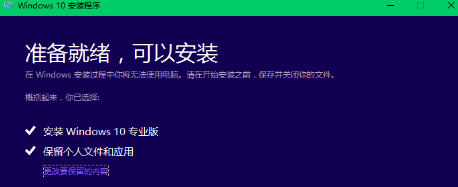
7、开始安装Windows10系统,按照提示完成即可完成win10 的安装。
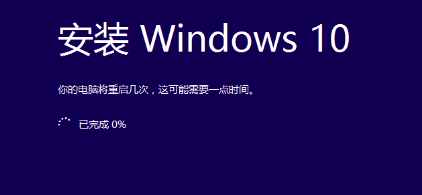
上面是为你解答iso文件怎么安装?(iso文件的安装方法)的全部内容了,文章的版权归原作者所有,如有侵犯您的权利,请及时联系本站删除,更多iso文件怎么安装?相关资讯,请关注收藏773游戏网。
下一篇:windows7系统下英雄联盟进不去提示输入不支持怎么解决














